Windowsi register on süsteemis olev andmebaas, kuhu salvestatakse kogu teave installitud programmide sätete, väärtuste või asukohtade kohta. Algselt, kui Microsoft käivitas Windowsi operatsioonisüsteemi, salvestas see kogu installitud programmide teabe .ini-failidesse. Kuid nüüd salvestatakse enamik programmide üksikasju registrisse, mis on väga oluline, nii et peaksite olema registrifaili redigeerimisel eriti ettevaatlik. Kui registri redigeerimisel läheb midagi valesti, võib see süsteemi täielikult hävitada. Uus võti lisatakse registrisse pärast seda, kui olete oma süsteemi installinud programmi, mis salvestab selle versiooni ja asukoha väärtuse. Selles artiklis juhendame teid, kuidas lisada oma Windows 11 arvuti registriredaktorisse uus võti.
Uue võtme lisamine Windows 11 registriredaktorisse
Samm 1: avage registriredaktor
Vajutage Win + R klahvid klaviatuuril koos.
Tüüp regedit ja vajutage Sisenema võti.
Seejärel klõpsake nuppu Jah jätkamiseks UAC viipa.

2. samm: registriredaktoris
Võite märgata, et akna vasakpoolses paanis on palju juurklahve.
Klahvide vahel navigeerimiseks peate laiendamiseks klahvil topeltklõpsama.
Kui jõuate registrivõtmesse, kuhu soovite uue võtme lisada, paremklõpsake sellel ja valige Uus kontekstimenüüst.
Seejärel klõpsake nuppu Võti loendist, nagu allpool näidatud.
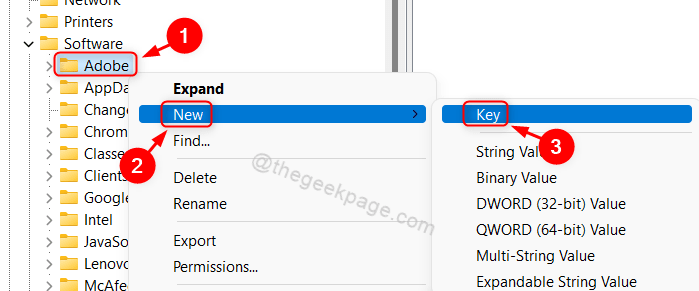
3. samm: Nüüd lisatakse valitud registrivõtmesse uus võti.
Soovi korral saate selle veelgi ümber nimetada.
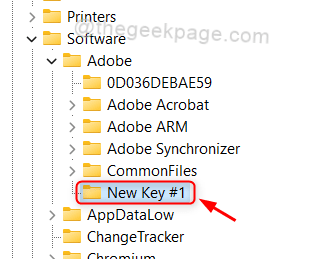
See on kõik poisid.
Selles artiklis oleme näidanud, kuidas registriredaktori abil igasse registrivõtmesse uut võtit lisada.
Loodetavasti oli see artikkel informatiivne ja küsimuste korral jätke meile allpool kommentaarid.
Aitäh.


